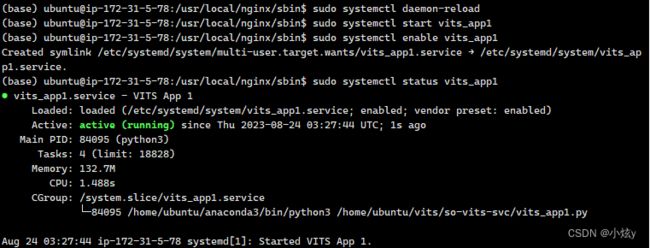Linux配置nginx反向代理
在云服务器上部署高并发的服务,使用Nginx作为反向代理是一种常见的做法,可以实现流量分发、负载均衡,同时提升系统的可靠性和性能。
步骤概览:
安装Nginx: 确保服务器已安装Nginx。若未安装,可使用适用于你服务器系统的包管理工具(如apt或yum)进行安装。
配置负载均衡: 利用Nginx的负载均衡功能,将请求分发到多个后端服务器。在配置文件中,通过定义upstream块列出多个后端服务器的地址。
upstream backend {
server backend1.example.com;
server backend2.example.com;
server backend3.example.com;
}
然后在服务器配置中使用该upstream:
server {
listen 80;
server_name yourdomain.com;
location / {
proxy_pass http://backend;
}
}
优化配置: 针对高并发场景,可以进一步优化Nginx的配置,包括:
调整worker_processes和worker_connections以最大程度利用服务器资源。
启用keepalive以减少连接的建立和关闭开销。
设置适当的缓冲区大小和超时值。
监控和日志: 在高并发情况下,监控Nginx的性能和请求情况非常重要。可以使用工具如Prometheus、Grafana等进行监控,并设置合适的日志记录,以便随时跟踪问题和分析性能。
安全性: 确保Nginx的配置和服务器都是安全的。禁用不必要的模块,设置合适的防火墙规则,使用SSL加密等。
详细步骤:
安装Nginx:
首先确保已经安装Nginx,可根据服务器系统使用对应的包管理工具安装,例如在Ubuntu上使用apt:
sudo apt update
sudo apt install nginx
配置反向代理:
编辑Nginx的站点配置文件:
sudo nano /etc/nginx/sites-available/my_service
在配置文件中添加反向代理设置,将请求代理到应用服务器的地址和端口号:
server {
listen 8989; # Nginx监听的端口号
server_name 18.166.226.253; # 服务器的IP地址或域名
location / {
proxy_pass http://127.0.0.1:16258; # 替换为应用服务器的地址和端口号
proxy_set_header Host $host;
proxy_set_header X-Real-IP $remote_addr;
proxy_set_header X-Forwarded-For $proxy_add_x_forwarded_for;
proxy_set_header X-Forwarded-Proto $scheme;
}
}
创建一个符号链接启用站点配置:
sudo ln -s /etc/nginx/sites-available/my_service /etc/nginx/sites-enabled/
检查Nginx配置文件是否有效:
sudo nginx -t
如果检查通过,重新加载Nginx的配置:
sudo systemctl reload nginx
启动应用服务:
如果你的应用服务是通过Python脚本运行的,可以创建一个systemd服务来管理它。创建一个.service文件,比如vits_app1.service,然后在其中指定应用程序的路径和所需的环境。然后启用和启动该服务:
sudo systemctl enable vits_app1 # 启用服务
sudo systemctl start
自行编译安装的 Nginx,而不是通过包管理器安装的版本。这可能会导致 systemd 在查找 Nginx 服务单元时出现问题。
Nginx已经以新的配置启动。
常见错误和解决方法:
权限问题导致日志文件和临时文件夹无法创建:
错误信息:nginx: [alert] could not open error log file: open() "/usr/local/nginx/logs/error.log" failed (13: Permission denied)
解决方法:
确保 /usr/local/nginx/logs 目录及其文件的属主和权限设置正确。
使用以下命令进行设置:
sudo chown -R www-data:www-data /usr/local/nginx/logs
sudo chmod -R 755 /usr/local/nginx/logs
如果 error.log 和 access.log 文件不存在,可以创建它们并设置正确的权限:
sudo touch /usr/local/nginx/logs/error.log
sudo touch /usr/local/nginx/logs/access.log
sudo chown www-data:www-data /usr/local/nginx/logs/error.log
sudo chown www-data:www-data /usr/local/nginx/logs/access.log
sudo chmod 644 /usr/local/nginx/logs/error.log
sudo chmod 644 /usr/local/nginx/logs/access.log
最后,重新启动 Nginx 服务:
sudo /usr/local/nginx/sbin/nginx
端口 80 被占用:
错误信息:nginx: [emerg] bind() to 0.0.0.0:80 failed (98: Address already in use)
解决方法:
使用以下命令检查是否有其他进程在使用端口 80:
sudo lsof -i :80
停止占用80端口的Nginx进程:
sudo kill -9 83812
sudo kill -9 103115
重新启动Nginx,确保它绑定到8989端口:
sudo /usr/local/nginx/sbin/nginx
错误信息:[ Error writing /etc/nginx/sites-available/my_service:wq: No such file or directory ]
解决方法:
确保在编辑文件时使用正确的编辑器命令和路径。
使用 :wq 命令保存文件时,确保文件路径正确,文件名正确且包含在 /etc/nginx/sites-available/ 目录中。
创建符号链接失败:
错误信息:ln: failed to create symbolic link '/etc/nginx/sites-enabled/': No such file or directory
解决方法:
使用以下命令创建 sites-enabled 目录:
sudo mkdir /etc/nginx/sites-enabled
然后再创建符号链接:
sudo ln -s /etc/nginx/sites-available/my_service /etc/nginx/sites-enabled/
最后,重新启动 Nginx 服务:
sudo systemctl restart nginx
找不到 Nginx 服务单元或命令:
错误信息:Failed to restart nginx.service: Unit nginx.service not found.
解决方法:
检查 Nginx 服务单元名称是否正确,不同的系统可能会有不同的单元名称。尝试使用以下命令重新启动 Nginx 服务:
对于使用 systemd 的系统(如 Ubuntu、Debian):
sudo systemctl restart nginx
对于使用 init.d 的系统(如 CentOS):
sudo service nginx restart
配置 Nginx 服务单元:
创建 systemd 配置文件 /etc/systemd/system/vits_app1.service:
sudo nano /etc/systemd/system/vits_app1.service
编辑并配置 /etc/systemd/system/vits_app1.service 文件,按照需求修改 Unit 和 Service 部分。
eg:
[Unit]
Description=VITS App 1
After=network.target
[Service]
Type=simple
ExecStart=/home/ubuntu/anaconda3/bin/python3 /home/ubuntu/vits/so-vits-svc/vits_app1.py
Restart=always
User=ubuntu
[Install]
WantedBy=multi-user.target
保存文件后,重新加载 systemd 配置并启动 Nginx 服务单元:
sudo systemctl daemon-reload
sudo systemctl start nginx
验证服务是否正常运行,查看日志:
sudo systemctl status vits_app1
sudo journalctl -u vits_app1
此外,记得确保 Python 脚本 vits_app1.py 是在系统启动时以 systemd 服务的方式在后台运行。
保存文件:
输入文件名:输入 /etc/nginx/sites-available/my_service 并按下 Enter 键。
保存文件:在编辑器中,通常你会按下某个键来保存文件,常见的方式是按下 Ctrl + S。如果没有特别的保存快捷键,你可以尝试 Ctrl + O 来执行 "Write Out" 操作,然后按下 Enter 键确认。
退出编辑器:保存文件后,你可以按下某个键来退出编辑器,常见的方式是按下 Ctrl + X。
如果你在使用 vim 编辑器,你可以按下 Esc 键来确保退出编辑模式,然后输入 :wq 并按下 Enter 键,这将保存文件并退出。
如果你使用的是其他编辑器,可能会有不同的操作步骤,但一般而言,你需要保存文件后退出编辑器。